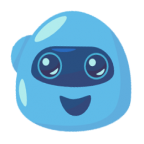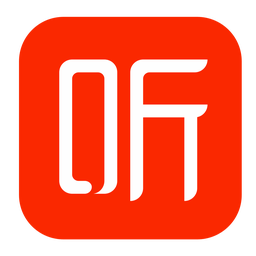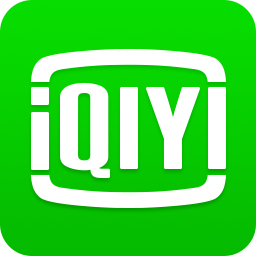WeCam(视频演播室)是一款虚拟视频直播软件,下面就由微侠网小编给您介绍这款软件,可以添加、合成多种类型的媒体资源,包括视频文件、图像文件、电脑摄像头以及多种流媒体,最终合成的视频可以以多种方式呈现,满足你全方位的需求!看完的小伙伴可以关注微侠网下载最新版软件以及查看最新攻略及资讯!
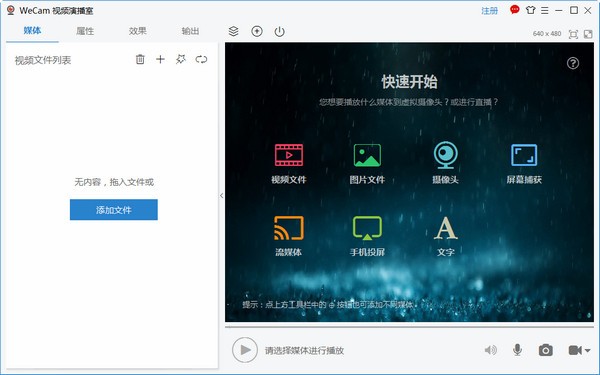
软件介绍
WeCam 是新一代的虚拟视频及直播软件,它拥有所见即所得的视频场景编辑器,可以添加、合成多种类型的媒体资源,包括视频文件、图像文件、电脑摄像头以及多种流媒体,还可进行屏幕捕获,甚至支持手机投屏,另外还提供数十种酷炫视频特效以及可扩展的视频滤镜,同时还可以添加丰富多彩的文字。
最终合成的视频可以以多种方式呈现,满足你全方位的需求:
在 WeCam 中预览合成效果;
作为一个虚拟摄像头单独输出,从而可以在其它程序比如微信、QQ以及安卓模拟器等软件中使用;
替换其它摄像头的内容(黑科技,兼容性更上一层楼);
直接推送到视频直播服务器。
WeCam 简单易用,强大功能蕴藏于极简设计之中,全面支持 GPU 加速,运行流畅平滑,用户体验极佳。赶快下载试试吧!
软件介绍
所见即所得的视频场景编辑器,支持多种类型的媒体资源;
支持手机投屏,图片、视频和音乐,轻松投放到 WeCam;
多种超酷视频特效,可扩展的视频滤镜;
专业的文字、字幕效果,支持动态纹理及各种文字特效;
算法高效,全面基于 GPU 加速,CPU 占用率低,运行流畅平滑;
标准摄像头驱动,兼容性好,支持所有使用摄像头的应用程序;
支持多路高质量视频输出,每路可以有不同的分辨率,可供多个程序同时使用;
摄像头替换黑科技,兼容性无与伦比;
硬件编码视频直接推送到直播服务器,无须安装多个软件;
界面简洁易用,支持换肤、色彩方案;
提供 32 位和 64 位版本,发挥系统最佳性能。
使用方法
虚拟视频功能是 WeCam 的核心功能,那么,如何播放一个视频到虚拟摄像头?
在 WeCam 安装后系统里面会多出一个名为“WeCam”的虚拟摄像头,它可以在所有使用摄像头的软件中使用,比如在 AMCap 中显示:

打开 WeCam 软件,在快速开始界面处(可通过 项目 > 新建项目 显示)您可以快速创建包含不同媒体对象的项目。默认情况下已经创建了一个“视频文件”对象,点击“添加文件”按钮便可为此对象导入视频文件:

双击加入的视频文件或点击该视频上的播放按钮以播放该视频:

回到 AMCap,会发现该视频已作为虚拟摄像头的内容显示了:

WeCam 的默认尺寸是 640 x 480,想改成 720p 的?在 输出 > 虚拟摄像头 > 默认尺寸 处选择 1280 x 720 然后 应用 即可:

重新打开 AMCap,会发现 WeCam 的默认显示大小已经是 720p 了:

在其它可以使用摄像头的程序中使用 WeCam 摄像头,也是显示同样的内容。怎么样,简单吧?
-
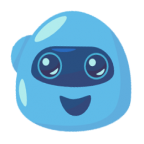 详情
皮皮助手pc版
详情
皮皮助手pc版视频播放丨1KB
皮皮助手pc版是一款专业的PPT朗读软件,适用于多种场合,百分百真人朗读,只需要将所需要朗读的PPT文件放进去即可开始朗读了,使用起来非常方便,感兴趣的快来点击下载吧。软件介绍专业的PPT朗读解助手.支持中英文,男女声音切换,用于开会,或者是讲课的环境。功能介绍- 浏览器支持选择多版本的EDGE浏览器。- PPT拆分可以将PPT拆分为单页。- 独特造型可爱的卡通造型,更加具有亲和力。- 自动朗读支
-
 详情
优酷视频2022版pc客户端
详情
优酷视频2022版pc客户端视频播放丨83.2M
优酷视频2022版pc客户端是一款可以自由追剧的软件,该软件中有很多内容可以免费观看,还可以直接进行搜索,找到感兴趣的视频内容,分类也是比较清楚地,有需要的快来下载吧。功能介绍视频推荐-更精彩:优酷为您推荐更多更好的热门视频,随时观看最精彩内容。画质选择-更清晰:支持各种画质的播放和下载,带给您更高品质视觉享受。语言切换-更随意:多语言片源随意切换,更多语言选择等着您。频道筛选-更省时:多条件筛选
-
 详情
来疯直播助手电脑版
详情
来疯直播助手电脑版视频播放丨263.6M
来疯直播助手电脑版是一款非常好用的直播助手工具,这里有很多功能都是可以使用的,帮助主播们更好的进行直播,可以直接在这里点击直播背景音乐等,喜欢的快来下载吧。软件介绍来疯是一个视频直播生活秀平台,众多有才艺有梦想有人气的视频主播在这里云集,你可以与其零距离互动聊天,并与粉 丝团体一起给TA捧场。在来疯,有好声音,有邻家女孩,有oba,有教学,有相声,还有众多选秀比赛等你一起参与。在来疯,每个人都可以
-
 详情
易得优音乐打铃播放系统
详情
易得优音乐打铃播放系统视频播放丨47.6M
易得优音乐打铃播放系统是一款铃声播放软件,适用于学校、工厂等地,可以直接在软件中进行控制,安装之后就可以开始使用了,该软件占用的内存小,喜欢的一定不要错过。软件介绍易得优音乐打铃播放系统是一款非常实用的电脑打铃软件,可用于各级各类学校、部队、公司、工厂、村庄及企事业单位等,操作简单,需要的朋友快来下载吧软件特点1、设置开机启动:是指本系统是否随计算机启动而自动启动。有可能此项设置会被您计算机中的防
-
 详情
迅雷影音pc高清版
详情
迅雷影音pc高清版视频播放丨67.2M
迅雷影音pc高清版是一款全新的视频播放软件,这里有着大量的影视资源可以选择,高清流畅的播放过程给你带来极佳的观影体验,可以直接对喜欢的内容进行搜索,感兴趣的快来下载吧。功能简介:1、支持全网点播。2、直接播放Http/Ftp的影音文件,越热门的影片播放越流畅。3、直接播放支持BT种子。4、支持RM/RMVB/WMV/WMA/ASF/AVI/MP3/MP4/MPEG/MKV/MOV/TS等格式的在线
电脑必备的视频播放器大全
视频播放
剧集播放
电影播放
现在的视频播放器真的是很多,多到让人眼花缭乱,可是很多朋友都不知道免费视频播放器哪个最好用!所以小编特地高了全能视频播放器大全,整理全网评价最高,更新最快的视频播放器,所以想看电影的朋友,记得过来视频播放器大全挑选视频播放器哦!
很多人都有自己习惯使用的视频播放器,视频播放器是一类方便用户观看电视电影的电脑软件,用户可以将下载的视频文件放到这些影音播放器播放,也可以直接在播放器中搜索喜欢的影音进行播放,相信很多人都喜欢使用客户端播放器来看视频而不是在网页上。如果你用腻了你所用的那款播放器,不妨来这里重新挑选一款。那么视频播放器哪个好用呢?以下软件都是小编从此类软件排行榜中精心挑选的,都很好用,请放心下载。
电影是我们记录生活的方式,从起初的照相胶片迄今的摄像机录制,我们见证了电影的进展,现在电影进入网络,因此诞生了很多看电影的软件,小编为大家整合了一点看电影软件,总有一款看电影软件会是你喜欢的。接下来小编就给大家带来免费看电影软件大全下载,感兴趣的小伙伴们速来看看吧~~
电影是我们生活的一部分,电影播放器是一款视听在线交流的软件,电影播放器是一款播放电影的播放器软件。它提供了列表管理、视频音量放大、彩色图像质量调整、自动关机等更强大的服务。电影播放器不仅支持所有格式的本地电影文件播放,还能实时更新最新最热的电影。这里小编收集了一些播放设备,电影播放器是小编精心挑选出来的,这些软件都是非常实用的。
-
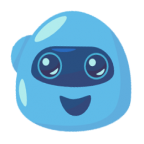 详情
皮皮助手pc版
详情
皮皮助手pc版视频播放丨1KB
皮皮助手pc版是一款专业的PPT朗读软件,适用于多种场合,百分百真人朗读,只需要将所需要朗读的PPT文件放进去即可开始朗读了,使用起来非常方便,感兴趣的快来点击下载吧。软件介绍专业的PPT朗读解助手.支持中英文,男女声音切换,用于开会,或者是讲课的环境。功能介绍- 浏览器支持选择多版本的EDGE浏览器。- PPT拆分可以将PPT拆分为单页。- 独特造型可爱的卡通造型,更加具有亲和力。- 自动朗读支
-
 详情
优酷视频2022版pc客户端
详情
优酷视频2022版pc客户端视频播放丨83.2M
优酷视频2022版pc客户端是一款可以自由追剧的软件,该软件中有很多内容可以免费观看,还可以直接进行搜索,找到感兴趣的视频内容,分类也是比较清楚地,有需要的快来下载吧。功能介绍视频推荐-更精彩:优酷为您推荐更多更好的热门视频,随时观看最精彩内容。画质选择-更清晰:支持各种画质的播放和下载,带给您更高品质视觉享受。语言切换-更随意:多语言片源随意切换,更多语言选择等着您。频道筛选-更省时:多条件筛选
-
 详情
来疯直播助手电脑版
详情
来疯直播助手电脑版视频播放丨263.6M
来疯直播助手电脑版是一款非常好用的直播助手工具,这里有很多功能都是可以使用的,帮助主播们更好的进行直播,可以直接在这里点击直播背景音乐等,喜欢的快来下载吧。软件介绍来疯是一个视频直播生活秀平台,众多有才艺有梦想有人气的视频主播在这里云集,你可以与其零距离互动聊天,并与粉 丝团体一起给TA捧场。在来疯,有好声音,有邻家女孩,有oba,有教学,有相声,还有众多选秀比赛等你一起参与。在来疯,每个人都可以
-
 详情
萌二直播助手
详情
萌二直播助手视频播放丨124.6M
萌二直播助手是一款非常好用的直播助手软件,这里有很多功能都是可以直接使用的,在直播的过程中可以给你带来帮助,包括背景音乐以及答谢粉丝朋友等,有需要的快来下载吧。软件介绍主要用于抖音直播,快手直播.包含来宾欢迎,礼物答谢,语音播报,礼物点歌等诸多功能,有试用版可以体验,能自动语音播报的机器人软件。功能特点1、语音AI:自定义定时和关键词触发等多种智能语音播报,通过设定实现自动回答观众弹幕提问等场景。
-
 详情
yy开播电脑版
详情
yy开播电脑版视频播放丨176.6M
yy开播电脑版是一款直播辅助工具,可以一键打开美颜,还可以烘托直播气氛等,一款软件就可以轻松搞懂,让直播过程变得更加简单,还有很多强大的功能可以使用,有需要的快来下载吧。软件介绍YY开播是YY推出的直播伴侣软件,娱乐/游戏开播,只要使用YY开播助手就能轻松搞定,不管你是娱乐直播还是游戏直播都能用YY开播,同时支持第三方设备调用YY开播作为摄像头!软件特色直播更简单简化的直播流程,让开播更加快捷,想
-
 详情
易得优音乐打铃播放系统
详情
易得优音乐打铃播放系统视频播放丨47.6M
易得优音乐打铃播放系统是一款铃声播放软件,适用于学校、工厂等地,可以直接在软件中进行控制,安装之后就可以开始使用了,该软件占用的内存小,喜欢的一定不要错过。软件介绍易得优音乐打铃播放系统是一款非常实用的电脑打铃软件,可用于各级各类学校、部队、公司、工厂、村庄及企事业单位等,操作简单,需要的朋友快来下载吧软件特点1、设置开机启动:是指本系统是否随计算机启动而自动启动。有可能此项设置会被您计算机中的防
-
 详情
迅雷影音pc高清版
详情
迅雷影音pc高清版视频播放丨67.2M
迅雷影音pc高清版是一款全新的视频播放软件,这里有着大量的影视资源可以选择,高清流畅的播放过程给你带来极佳的观影体验,可以直接对喜欢的内容进行搜索,感兴趣的快来下载吧。功能简介:1、支持全网点播。2、直接播放Http/Ftp的影音文件,越热门的影片播放越流畅。3、直接播放支持BT种子。4、支持RM/RMVB/WMV/WMA/ASF/AVI/MP3/MP4/MPEG/MKV/MOV/TS等格式的在线
-
 详情
小酷直播助手
详情
小酷直播助手视频播放丨26.0M
小酷直播助手是一款专为主播打造的直播助手工具,该软件可以对在直播进行操作,内容变得更加丰富,输入房间号就可以直接开始场控了,有需要的随时可以下载。软件介绍小酷直播助手,专为酷狗主播量身打造的直播助手,让直播更轻松!功能介绍直播大数据完备的数据支撑,实时进房通知,轻松了解每位粉丝成员的消费能力,让您轻松了解直播间状态功能百宝箱提供语音播报、塔防屠龙数据、榜单排名查看、凑人头、亮图标等众多小程序持续不
-
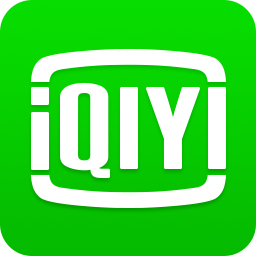 详情
爱奇艺视频播放器
详情
爱奇艺视频播放器视频播放丨51.0M
爱奇艺视频播放器是一款高清的视频播放软件,这里有着大量优质的内容可以选择观看,也可以直接进行搜索找到心仪的影视资源,还有各种相关功能可以操作,喜欢的一定不要错过哦。功能特点:1.免费使用,内容丰富爱奇艺影音是一款专注视频播放的客户端软件,您可运行爱奇艺影音,在线享受奇艺网站内全部高清正版视频2.免费下载安装,免费观看高清正版影视最新影视、最热综艺、旅游、纪录片,支持奇艺网全部内容3.离线观看在线下
-
 详情
影音嗅探神器
详情
影音嗅探神器视频播放丨2.3M
影音嗅探神器是一款非常不错的视频播放器,用户可以将地址直接输入就可以开始播放了,内容齐全,操作的过程也是非常简单的,支持各大网站的真实地址,喜欢的千万不要错过。91视频 推荐使用 IE下载1.集成HTTP下载 迅雷 快车 旋风 等下载工具2.优酷 土豆 酷六 奇艺 搜狐 腾讯 乐视 56 激动网 等所有视频网站的文件嗅探下载3.音乐DJ等网站 音频文件真实地址的嗅探下载4.QQ空间SWF模块 QQ